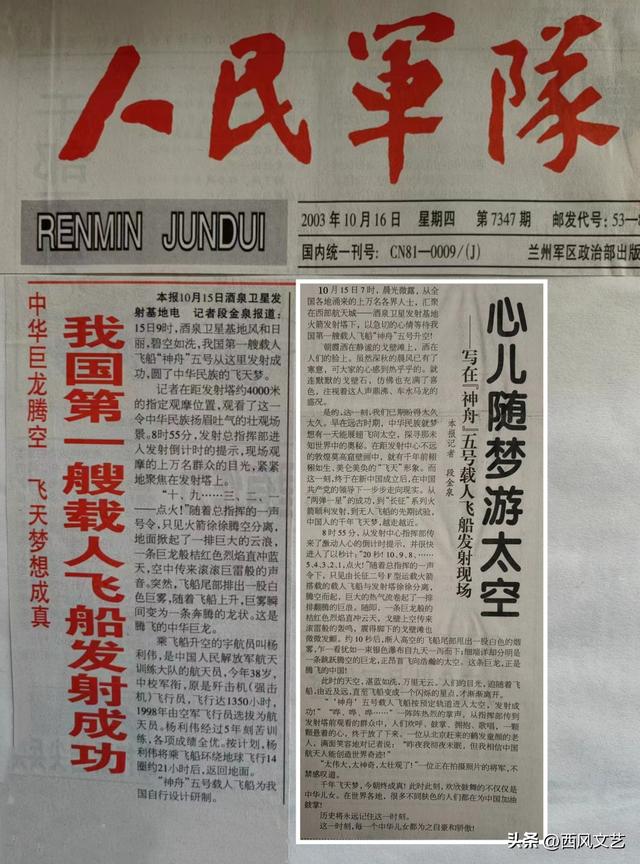gif小动画网站(不会制作自己的GIF小动画)
在网上我们都会看到一些漂亮的gif小动画,也许你感觉它很神秘,心想自己要是也能制作出来就好了,可怎么看它研究它就是一张图片,或许你会用ps软件打开它,但也发现它不动了,“另存为”后居然无法还原它的动作。
今天它来了,帮你搞定GIF小动画,它是一款只有5M大小的软件,可以用它自己动手制作gif小动画,并且还可以修改网上一些漂亮的gif动画模板。(同时,它是还是一款破解GIF动画的神器)
它就是~~~

如安装有问题可评论留言哟,TiKi会看留言带你搞定它的啦!
安装使用步骤:
1、首先下载后,进行解压。
2、打开解压包后,双击Ulead GIF Animator 5.exe即可运行软件。(此软件不需要安装和注册,下载解压后即可使用)

3、软件打开后如下图所示。

接下来我带小伙伴们来制作一个简单的gif小动画,大家也可以制作自己的小动画发送给你的朋友和亲人展示一下成果哟。
4、点击打开一个现有的图像文件。
5、出现下面画面。底部为动画的时间帧,调节它可以让gif动画变快或变慢。而右侧是对应没帧的显示图像。

6、我们可以在这张GIF动画上可以添加文字,比如“TiKi推荐”等等之类的文字。点击左边的“T”文字图标,输入想写的文字,字体为黄色,确定。

效果如下:

7、突然我们发现字体太小,去改字体大小,而最大值只有128,别着急,我们在右侧找到刚刚的字体对象,然后右击对象属性,点击位置与尺寸,修改宽度即可。

8、然后右击选中相同对象。

9、这时右侧多出了一个对象,我们选中多出的对象编辑它的颜色即可。右击——文本——编辑文本。我们修改为白色吧,其他颜色小伙伴们可以多尝试一下。

10、编辑完后关闭这个上面的眼睛。

11、然后点击底部第2帧,关闭刚才制作的下面那个文字对象的眼睛,打开上面那个眼睛。
这样以此类推,上下交替:
3帧:点击下面眼睛
4帧:点击上面眼睛
…………
12、完成后点击文件——另存为——GIF文件就可以了。效果如下图。

这样就可以将这个动态的gif小动图发给你的朋友了,其实我演示的只是最简单的一种方法,大家可以展开自己的想象力,制作出更多完美的gif动态图哦!是不是很简单,一看就会,小伙伴们赶快动手试试吧!
,免责声明:本文仅代表文章作者的个人观点,与本站无关。其原创性、真实性以及文中陈述文字和内容未经本站证实,对本文以及其中全部或者部分内容文字的真实性、完整性和原创性本站不作任何保证或承诺,请读者仅作参考,并自行核实相关内容。文章投诉邮箱:anhduc.ph@yahoo.com